オリジナルブログを運営する上で、ウエブ解析は必須です。
どのページの訪問者が多いのか、どのようなルートでこのブログにたどり着いたのか、どの地方の方の訪問が多いのか等々知る事ができます。
ウエブ解析ツールで多くの方が使っているanalyticsは、慣れるまで少しかかるかもしれません。
本格的なファーストクラスのウエブ解析ツールをお望みの方向けです。
アナリティクスとは
ファーストクラスのウェブ解析
・一日当たりの訪問者数
・トラフィックの種類
・サイト滞在時間
・アクティビティ
・マルチチヤンネルのコンパージョン概要図
売り上げやコンバージョン数に加え、ユーザーの行動や訪問経路を解析できるほか、サイトを訪れたユーザーのリピート率を高める方法を詳しく分析することができます。
・分析ツール
・コンテンツの分析
・ソーシャル解析
・モバイルアクセス解析
・コンパージョン解析
・広告の分析
google アナリティクス使い方
アカウント設定
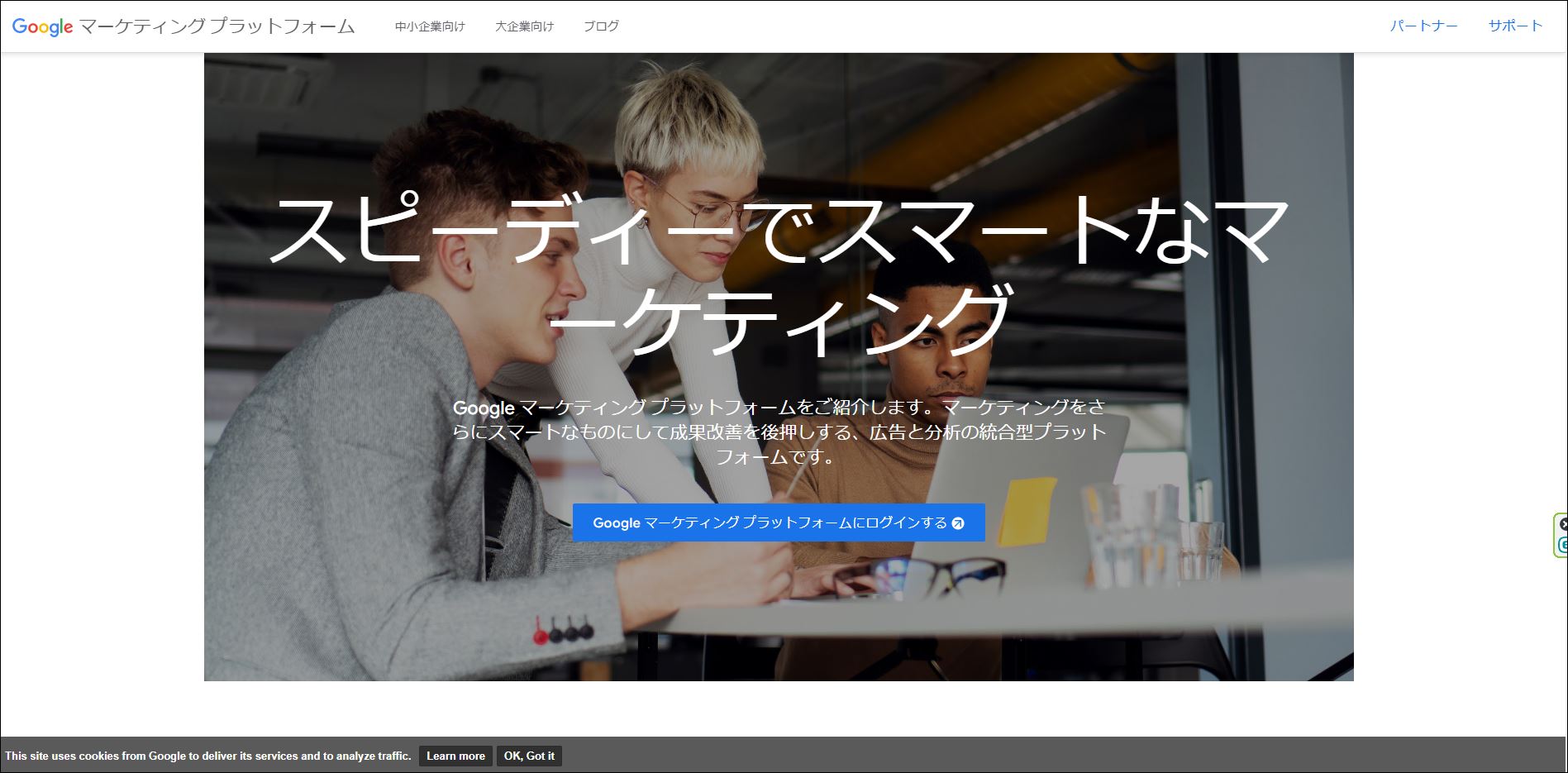
https://ouenn.xsrv.jp
②青四角「Googleマーケティングプラットフォームにログインする」へ
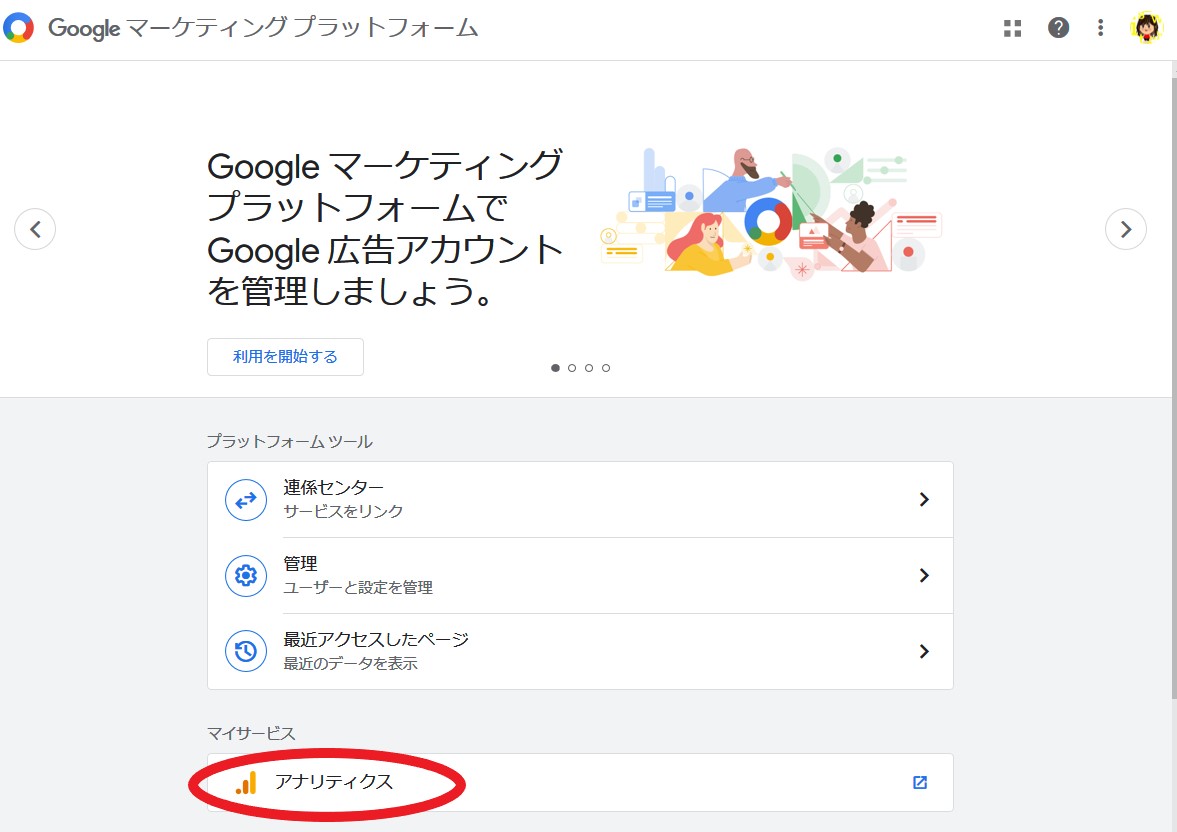
https://ouenn.xsrv.jp
③赤丸「アナリティクス」へ
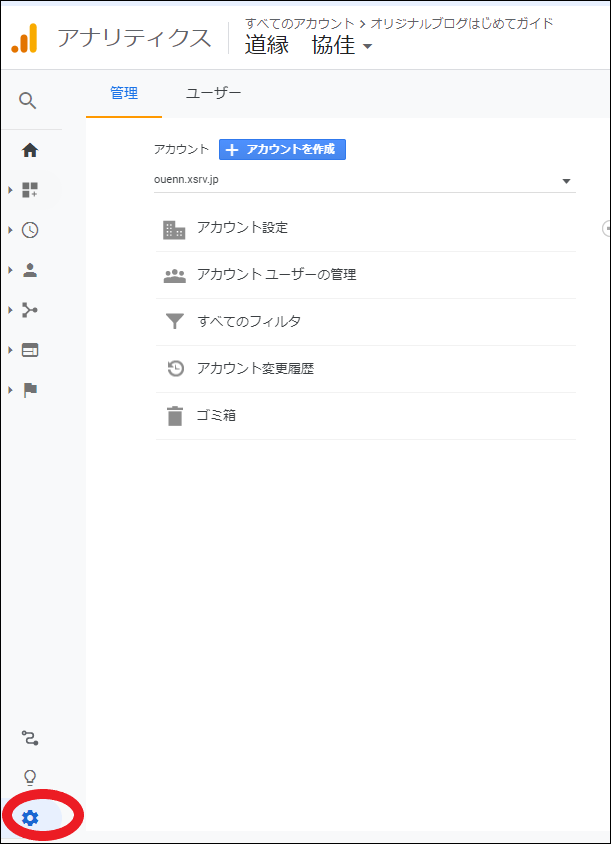
https://ouenn.xsrv.jp
④赤丸「管理」へ
⑤左青四角「+アカウントを作成」へ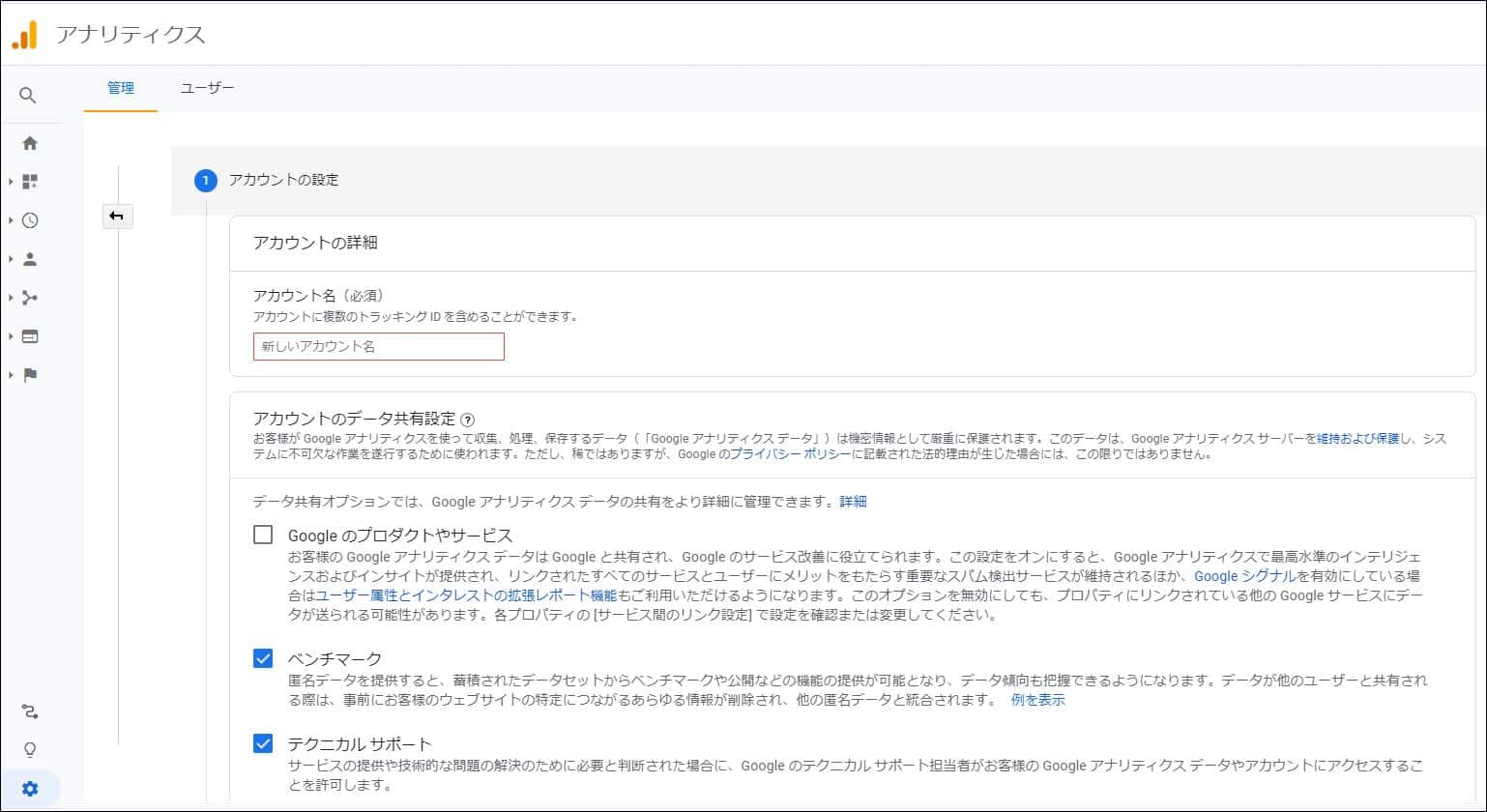
⑥「アカウント名」入力
ブログ名がわかりやすいです
左下青四角「次へ」へ
⑦「ウエブサイトのURL」をコピー貼り付け
⑧「業種」を赤丸▼より選びます。
⑨「レポートタイムゾーン」を赤丸▼より「日本」へ
⑩画像にはありませんが、左下青四角「トラッキングID取得」へ
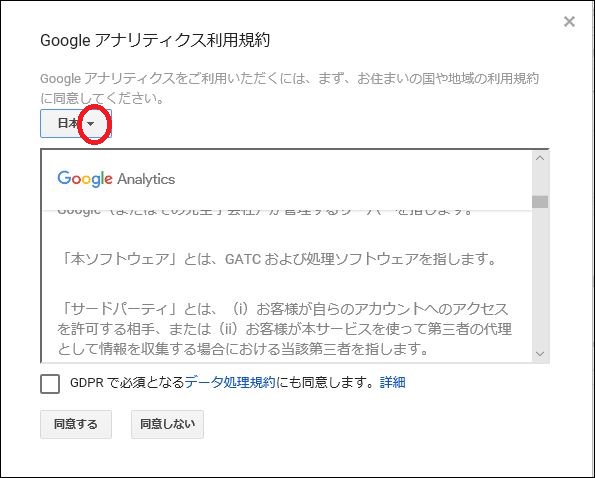
https://ouenn.xsrv.jp/
⑪丸▼から「日本」へ
⑫左下灰色四角「同意する」へ 同意しないとトラッキングIDを取得することができません。
プロパティを設定
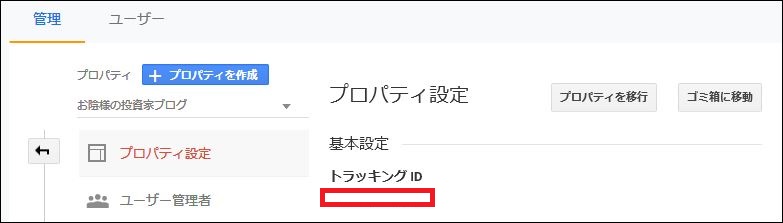
https://ouenn.xsrv.jp
⑬中央青四角「プロバティを作成」列の「プロパティ設定」へ
トラッキングIDが表示されていないようであれば、アカウント設定と同じように、設定してください。
ビュー設定
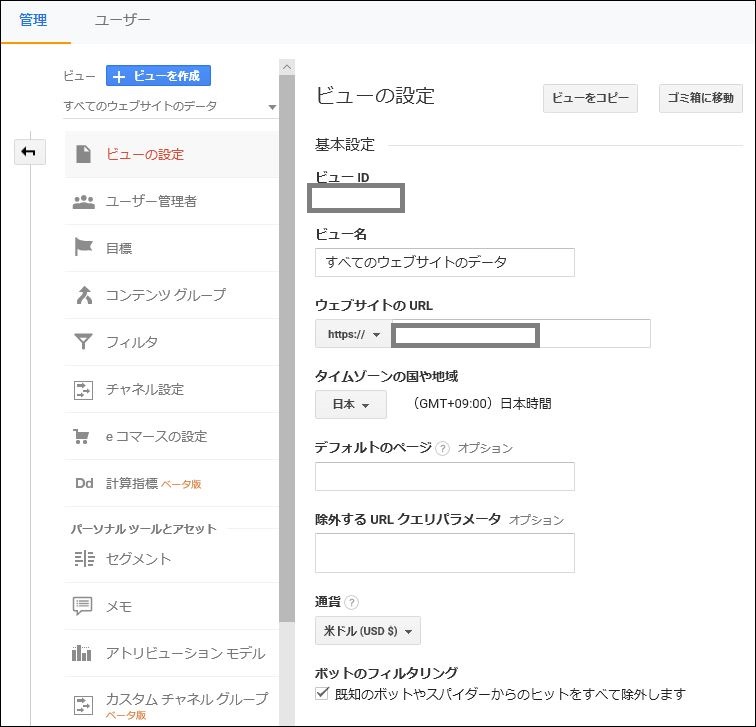
https://ouenn.xsrv.jp
①右青四角「ビューを設定」列の「ビューの設定」へ
②ビュー名 入力(ブログ名がわかりやすいでしょう)
③通貨を▼から「日本円」へ
④左下青四角「保存」へ
トラッキングid コード設置
①青四角中央「+プロパティを作成」列「プロパティ設定」へ 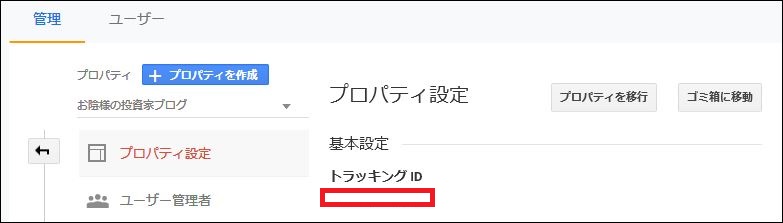
②赤四角 トラッキングID をコピー(ドラッグ→右クリック→コピー)
③Wordpress ログイン

④赤丸「STYINGER管理」へ
⑤黄色丸に「トラッキングID」のUA以降の数字貼り付け(右クリック貼り付け)
⑥ピンク丸「save」へ
テーマ コクーン
Cocoon設定→アクセス解析・認定→トラッキングID
テーマ リキッドプレス
外観→カスタマイズ→Google Analytics→トラッキングID
ouenn.net=@kyoukadouen



コメント